WSAPPX -prosessi - miksi se lataa levyn tai prosessorin, kuinka korjata ongelma

- 2314
- 703
- Steven Hamill
Järjestelmä edustaa jatkuvasti prosesseja, jotka ovat vastuussa erilaisista tehtävistä ja järjestelmän tai ohjelmien käynnistämistä. Oikealla toiminnalla käyttäjä ei tarkkaile heidän työtä, ja monet heistä eivät edes ole tietoisia. Mutta ohjelmiston arvoinen epäonnistuu, ratkaisun etsiminen ongelmaan alkaa. Joten tietokoneen suorituskyvyn menettämisen myötä, joka tapahtuu usein prosessien ja sovellusten luomien resurssien lataamisen vuoksi, käyttäjä kääntyy ”tehtävän lähettämiseen”, jossa voit selvästi nähdä, mitä tarkalleen ja kuinka paljon levy, muisti tai CPU -kuormat. Yksi näistä prosesseista, jotka on havaittu PC -resurssien suuressa kulutuksessa, on WSAPX. Useimmat käyttäjät eivät tiedä, että tämä on, mistä syystä prosessin liiallinen kuorma luodaan ja miten sitä käsitellään, joten tarkastellaan näitä kysymyksiä yksityiskohtaisemmin.

Wsappx - mikä tämä prosessi on
Windows 10 -käyttäjät saavat selville, mikä prosessi provosoi suorituskykyhäviötä, WHAPPX voi löytää WSAPPX: n, joka on vastuussa ohjelmistokaupan tehtävistä. Järjestelmäpalvelut, jotka tukevat Windows Store -sarjaa kymmenille, sekä UPW: lle (Universal Windows Platform) ja käyttää prosessia, voidaan nähdä, kun se asennetaan "tehtävän lähettäjään". Nämä ovat järjestelmien oikeudellisia prosesseja, jotka eivät liity haitallisiin ohjelmistoihin, huolimatta siitä, että tietokoneresurssit voivat suuresti ladata. Tarkista niiden aitous helposti sijainnin mukaan - luotetut elementit sijaitsevat \ Windows \ System 32 -järjestelmän kansiossa.
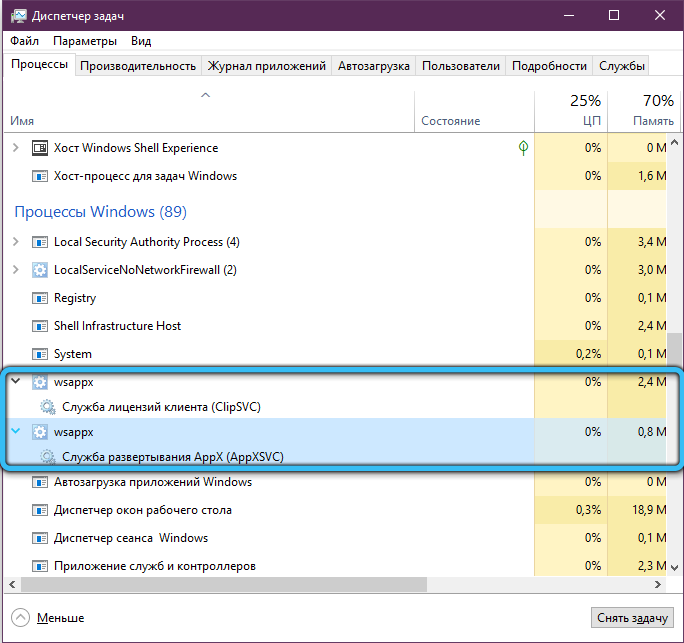
Prosessi vastaa:
- APPSSSVC -käyttöönottopalvelu, joka ohjaa ohjelmiston UWP: n käyttöönottoa (muoto .Sovellukset) ja antaa Windows -asiakkaat asentaa, päivittää ja poistaa Microsoft Store -ohjelmistoa. Sen läsnäolo "tehtävien dispetterissa" liittyy myymälän alkuun tai ohjelmiston automaattiseen overtountiin, jos Internetissä on asianmukaisia päivityksiä;
- Clipsvc -asiakaslisenssipalvelu. Palvelun tehtävänä on lisensoidulle Microsoftille, jotka jakavat kaupallisesti, jotta APPX -sovellusta ei voida käynnistää laitteilla, joilla on toinen Microsoft -tili, joka ei liity tämän ohjelmiston osto- ja lataamiseen.
Miksi WSAPX -prosessi lataa voimakkaasti järjestelmän
Tyypillisesti WSAPPX lataa levyn ja CPU: n Windows 10: ssä ohjelmiston aktiivisen toiminnan aikana, asennus, päivitys, mukaan lukien taustatehtävät, sitten kuorma on huomattavasti vähentynyt ja lähellä nollaa. Sitten resurssien kulutus liittyy yksittäisten tehtävien toteuttamiseen myymälässä, jonka käyttäjä tai järjestelmä käynnistää, joten sinun on vain odotettava toiminnan loppuun saattamista. Mutta prosessin liiallinen kulutus on usein usein toistuva tapahtuma, huolimatta siitä, että käyttäjä ei käynyt kaupassa, ei ladannut mitään eikä päivittänyt mitään.
Syyt siihen, miksi WSAPX lataa prosessorin ja kiintolevyn, jos et ole käynnistänyt Windows Store, voi olla seuraava:
- Oletusarvoinen automaattitilassa oleva myymälä suorittaa päivitykset jo asennetuille ohjelmille. Tarkista, onko kaupassa UWP -ohjelmistovaroja. Voit myös sammuttaa vaihtoehdon, jos et halua prosessin käynnistämistä itsenäisesti ja ladata levyn ja CPU: n;
- Kaupan ohjelmisto toimii taustalla;
- Animoitu ohjelmalaatat aktivoidaan (widgetit "Käynnistä" -valikossa Windows 10), kuluttavat myös resursseja prosessin kautta. Ne on helppo poistaa käytöstä, jotta WSAPX alkaa ladata kiintolevyä ja prosessoria vähemmän.
https: // www.YouTube.Com/katsella?v = ngrnah8jevq
Kuinka poistaa WSAPX -prosessi käytöstä
Se ei aio deaktivoida prosessia deaktivoimaan ”tehtävän lähettäjän”. Suorittamalla se, se ei toimi, tämä voi seurata virheitä ja toimintahäiriöitä käyttöjärjestelmän toiminnassa. Lisäksi tällainen ratkaisu voi olla väliaikainen toimenpide, koska WSAPX tietyn ajan kuluttua ilmestyy jälleen menettelyprosesseihin. Älä kielletä sitä käyttävien palvelujen käynnistämistä. Harkitse useita tapoja sammuttaa WSAPX -prosessi tai vähentää resurssien kulutusta.
Irrota animaatio -widgetit
Voit vähentää kuormaa paitsi sammuttamalla prosessin, myös syiden poistamiseksi, esimerkiksi aloitusvalikon elävien laattojen deaktivointi auttaa, jolle sinun on tehtävä seuraava:
- Paina "Käynnistä" -valikossa PKM laattassa, valitse vaihtoehto "Lisäksi" - "Poista live -laatat käytöstä";
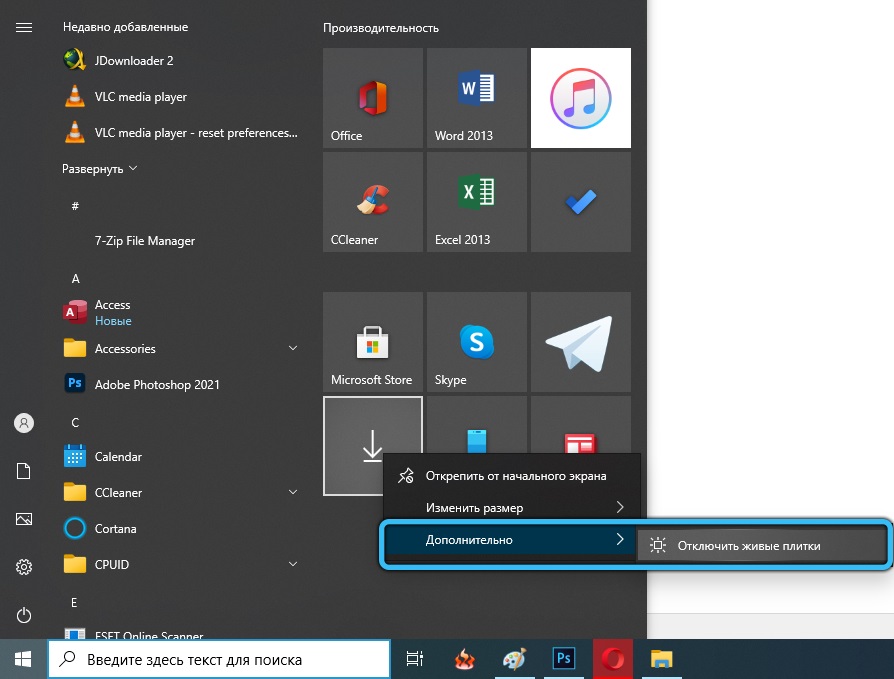
- Jos et halua tarkkailla tiettyä laattaa valikossa, napsauta "Poista alusta".
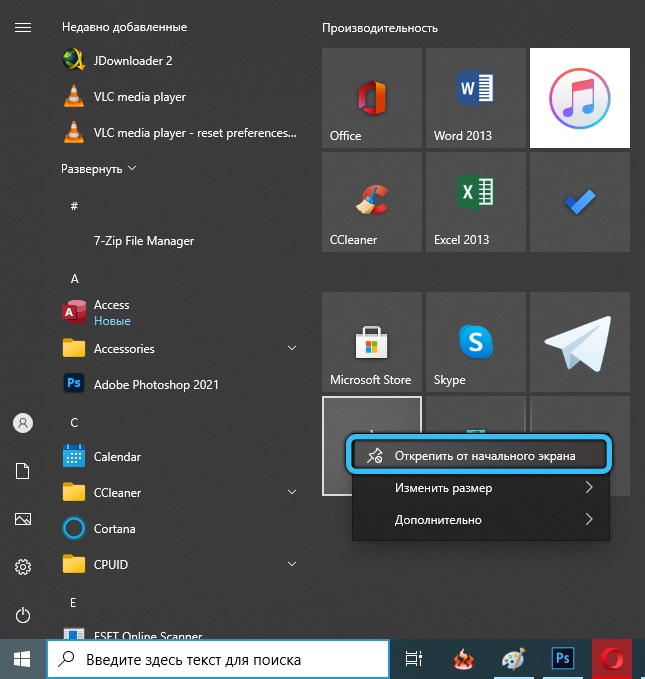
Automaattisen sovelluspäivityksen irrottaminen kaupasta
Suoritamme seuraavat toiminnot, jotta voit sammuttaa ohjelmiston automaattisen päivityksen, joka aiheuttaa kuormituksen:
- Menemme Microsoft Storeen, painaa kolme pistettä oikeassa yläkulmassa ja siirry asetuksiin;
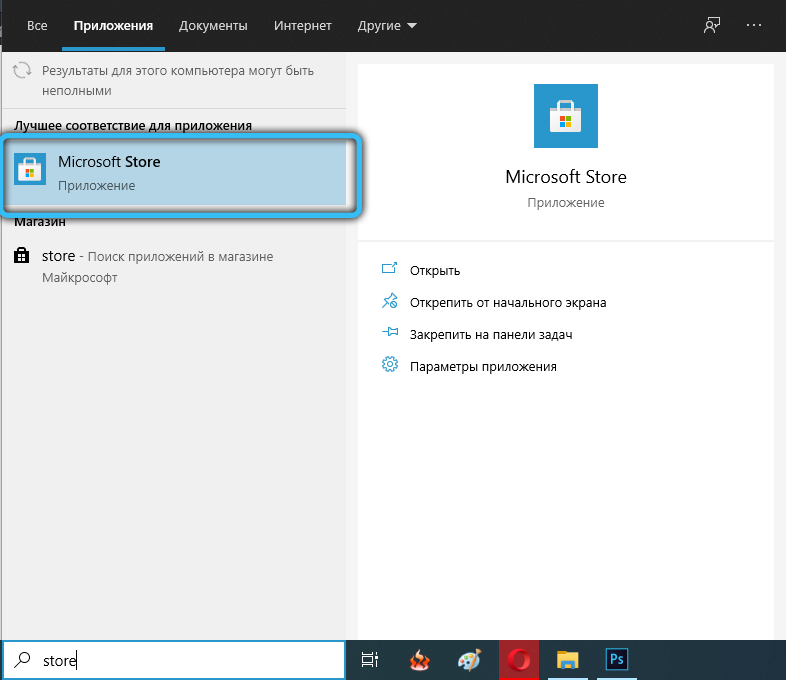
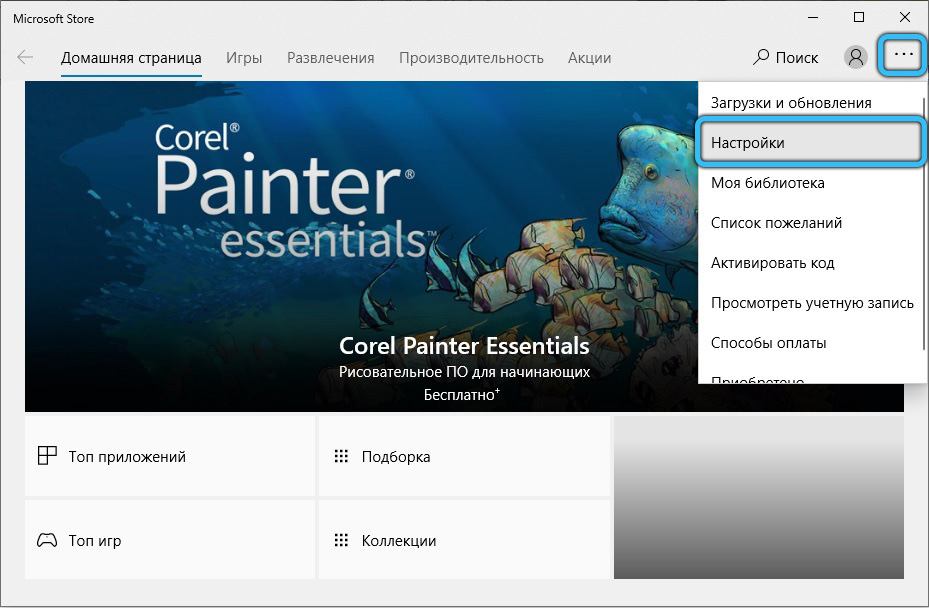
- Asetamme vaihtokytkimen "Päivitä sovellukset automaattisesti" sammutusasentoon (tässä voit deaktivoida ohjelmistotuotteiden live -laattojen näytön).
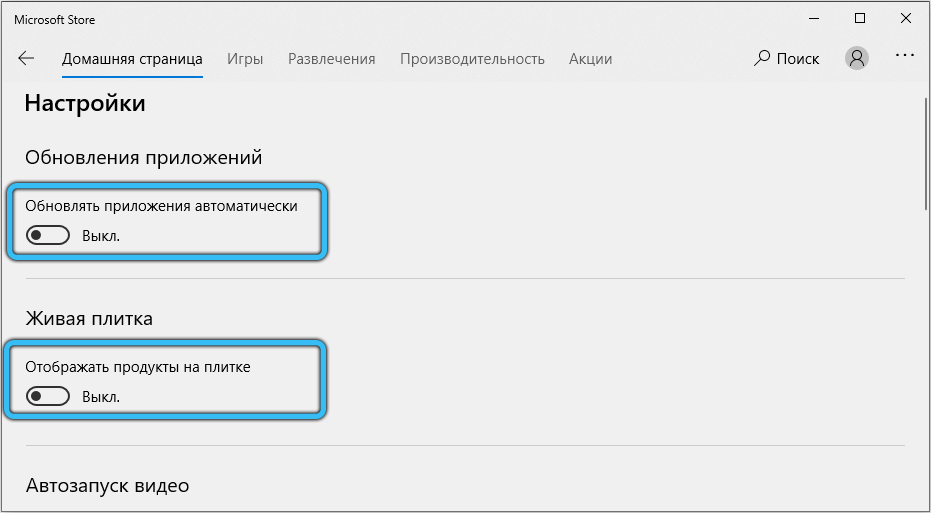
Nyt kun sinun on päivitettävä ohjelmisto, voit siirtyä asetuksiin ja valita "lataukset ja päivitykset", missä mahdollisuus päivittää ohjelmia, jos päivityksiä on käytettävissä. Joten sitä ei enää päivitetä automaattisessa tilassa, ja WSAPX lataa tällä hetkellä levy, prosessori ja muisti. Vaikka tietokoneen resurssit osallistuvat manuaaliseen päivitykseen, tällä tavalla voit valita niiden käyttöajan.
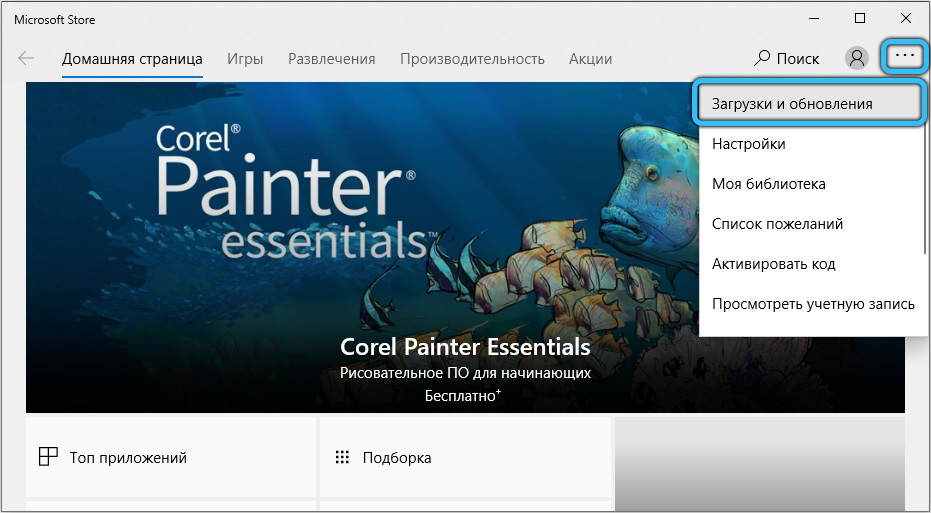
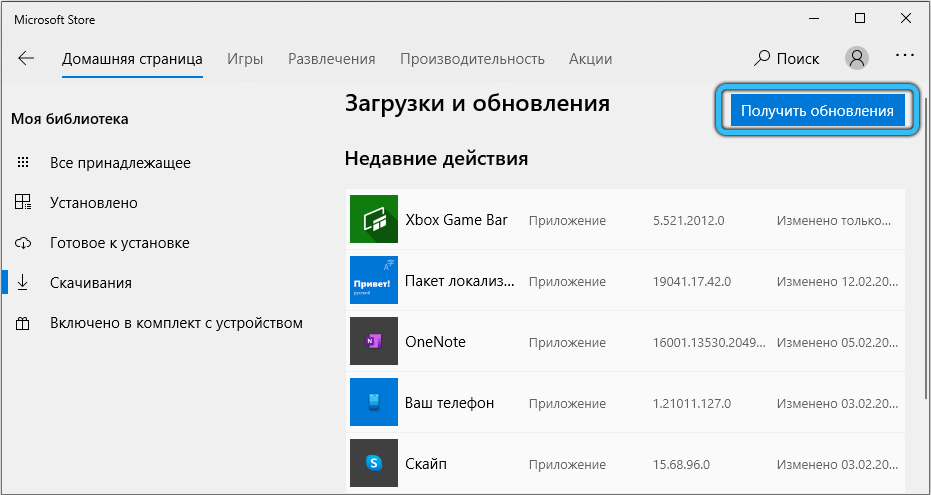
Microsoft -kaupan irrottaminen paikallisen ryhmäkäytännön editorilla
Editor antaa sinun deaktivoida sekä myymälä kokonaan että sen tietyt vaihtoehdot. Tehtävän suorittaminen:
- Avaa editor, esimerkiksi käyttämällä "Suorita" (Wi+R) -konsolia ja Gpedit -komentoa.MSC;
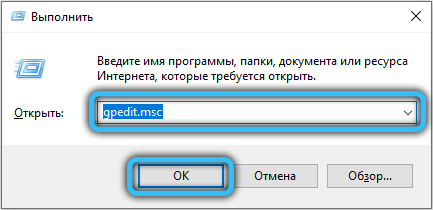
- Siirrymme "tietokoneen kokoonpanoon" - "hallinnolliset mallit" - "Windows -komponentit";
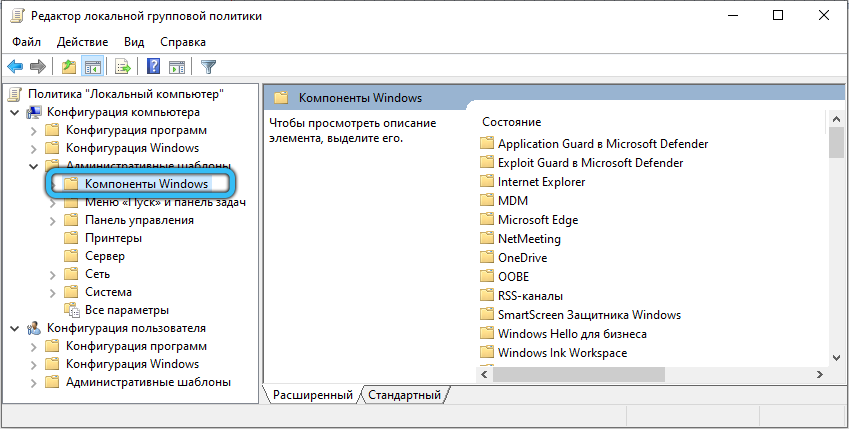
- Etsimme "Shop" -luetteloa ja siinä kaksoisnapsautuksella (tai PKM - "Change") napsauta kohdetta "Poista sovelluskauppa käytöstä";
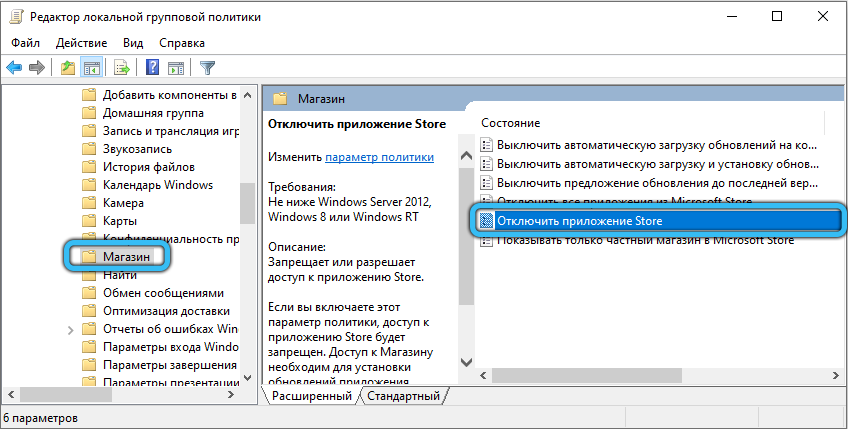
- Uudessa ikkunassa siirrämme merkinnän valitsemalla "mukaan lukien" ja napsauta sitten "Käytä" ja "OK".
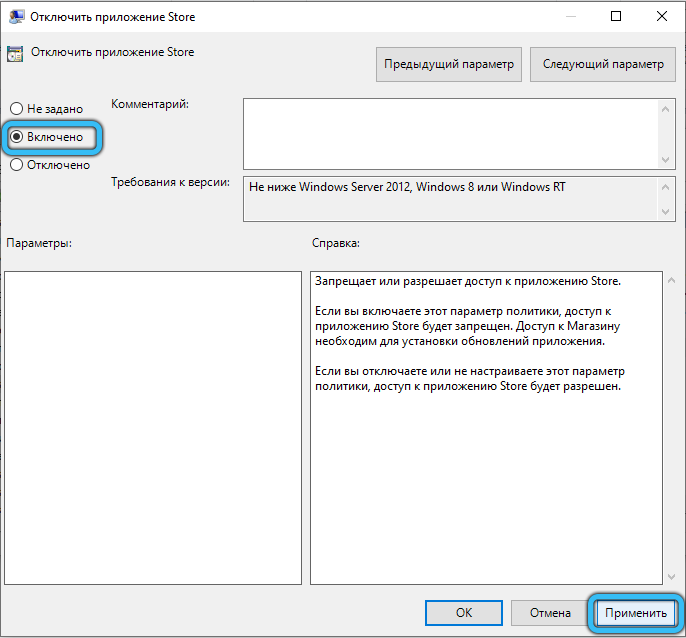
Irrotus Microsoft Store Registry -toimittajien kautta
Ennen muutoksia järjestelmärekisteriin on parempi kopioida se, koska käyttäjän holtittomat toiminnot voivat johtaa työn epävakauteen ja johtaa jopa järjestelmän romahtamiseen. Kopio palaa edelliseen valtioon epäonnistuneiden muutosten tapauksessa.
Rekisterieditoria käyttävä menetelmä viittaa seuraaviin toimiin:
- Menemme rekisteriin (avoinna konsolin "suorita" (wi+r) ja regedit -komentojen avulla);
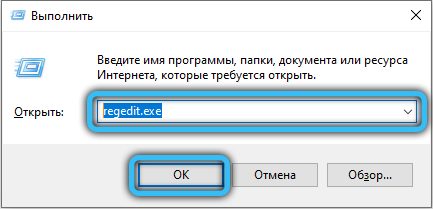
- Teemme kopion rekisteristä, jota varten painaa "tiedosto" - "vienti", aseta nimi ja tallenna;
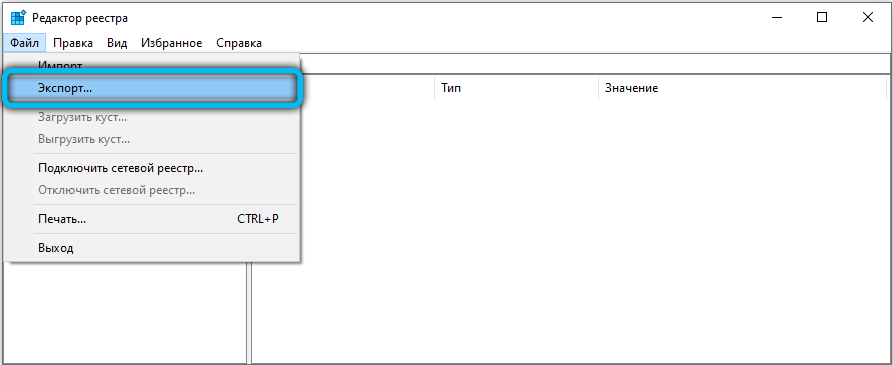
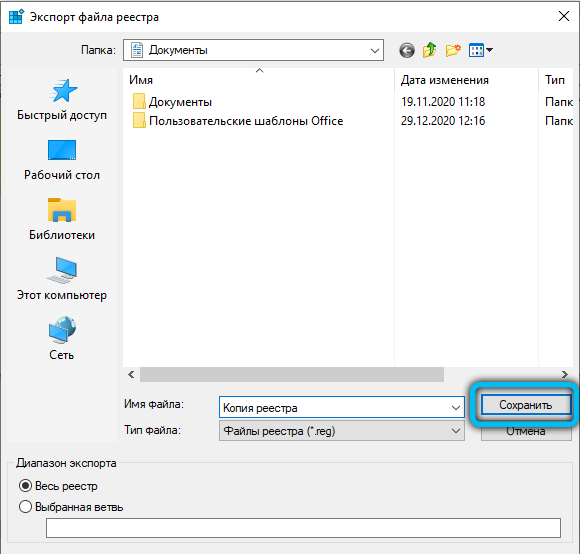
- Aloitetaan nyt kaupan deaktivointi. Avaa HKEY_LOCAL_MACHINE \ Software \ Policies \ Microsoft;
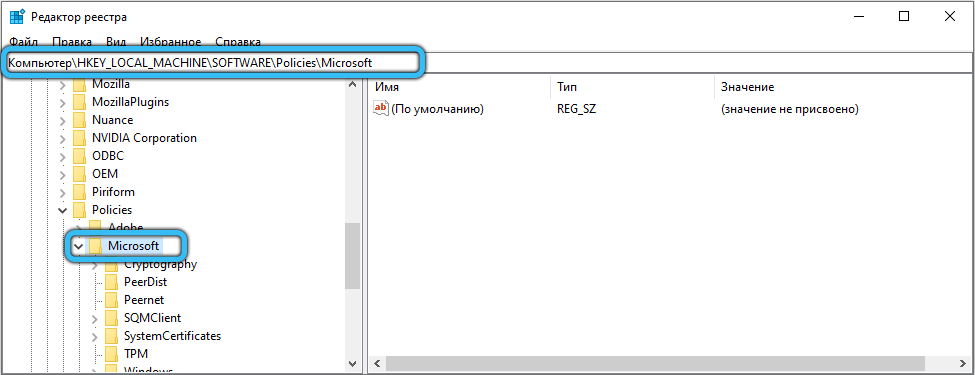
- Avaamme Windows Store -luettelon tässä osiossa (ilman - luo - luo miksi painamme PCM: ää Microsoftilla ja valitsemme "Luo" - "osa");
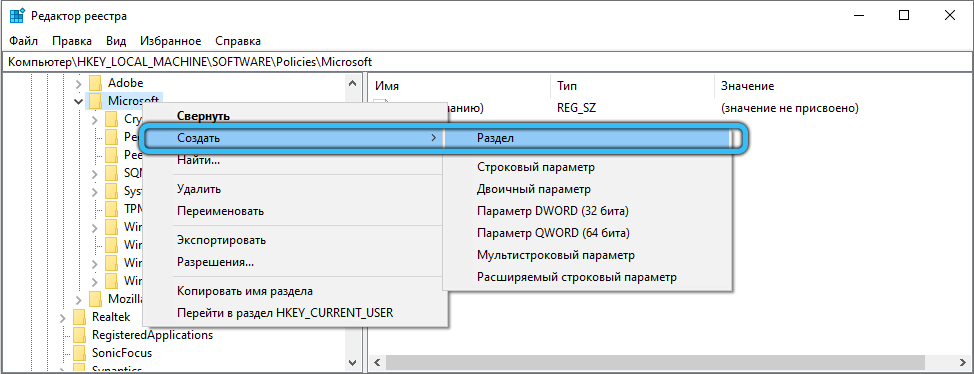
- Nyt siirrymme tähän luetteloon ja luomme parametrin nimeltä PoistaWindowstore (paina PKM vapaassa kentässä - “Luo” - “DWORD (32 -bittinen) parametri”);
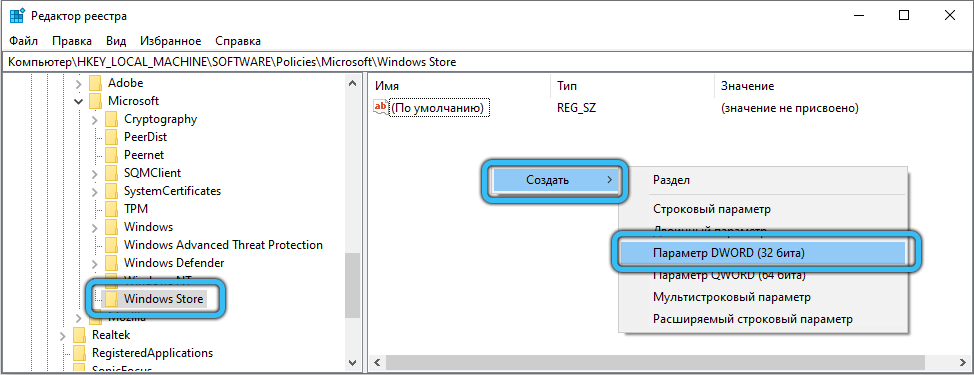
- Napsauta PKM parametrin mukaan - "Muuta", aseta sen arvo "1", paina "OK" ja käynnistä uudelleen.
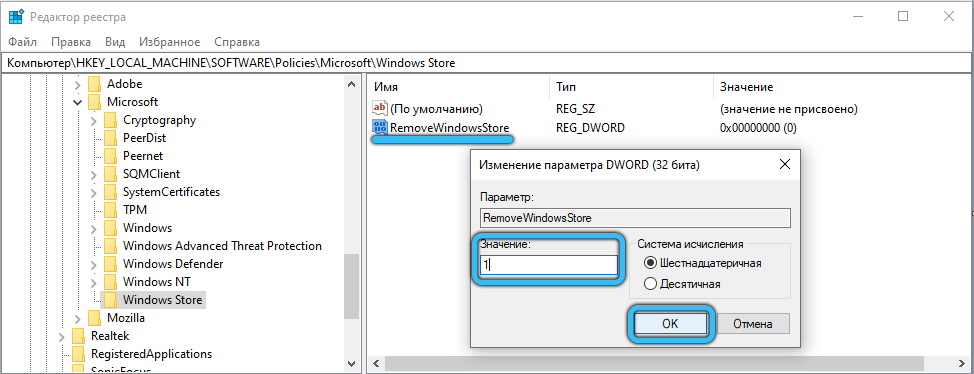
ClipsVC ja AppssSVC Summut
ClipsVC: n ja APPSSSVC -manipulaatioiden jälkeen voit poistaa käytöstä:
- Rekisterieditorissa ylitämme hkey_local_machine \ system \ controlset001 \ services \ clipsvc -haara;
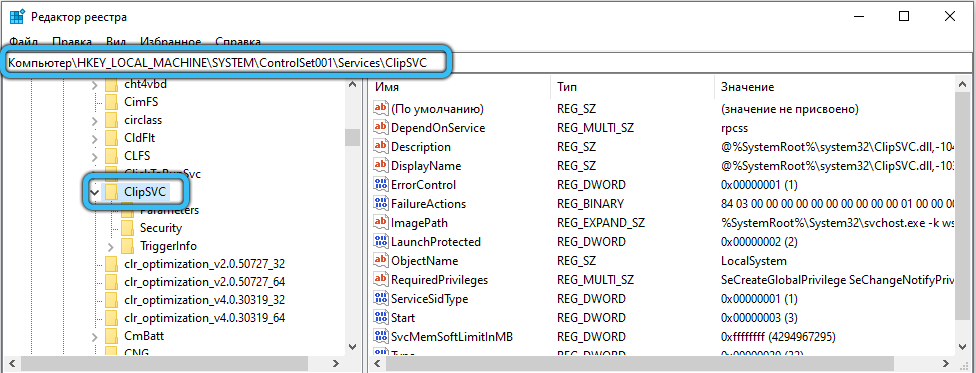
- Täältä löydämme käynnistysparametrin, kaksoisnapsauttamalla sitä avaamme ikkunan ja vaihtamme arvon "4";
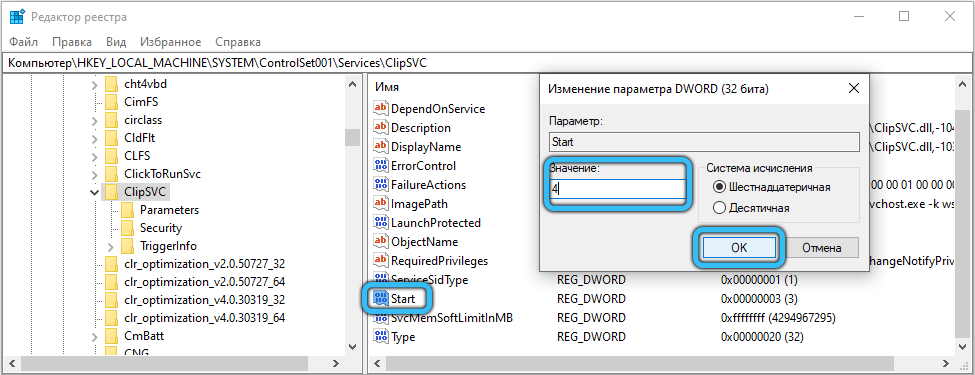
- Nyt suoritamme samanlaisia manipulaatioita APPSSSVC: lle, jota varten noudatamme samaa polkua (vain Services -kansiossa jo valitsemme APPXSSVC);
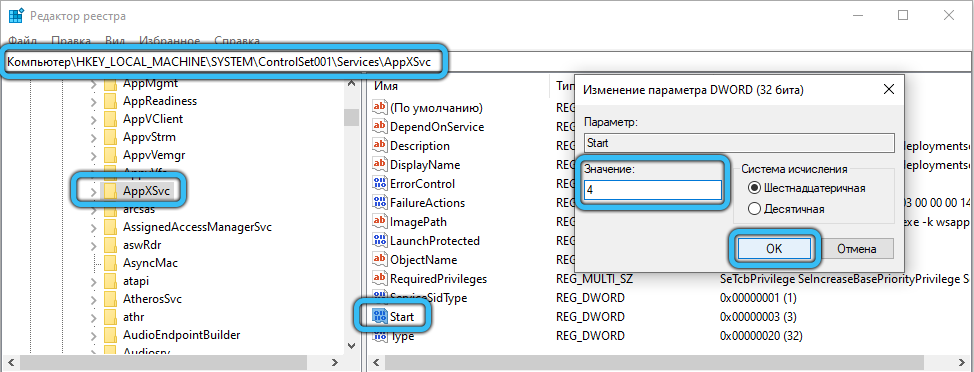
- Uusien asetusten käyttäminen uudelleen.
Yksi tapa yleensä toimii, ratkaisemalla liiallisen kuormituksen ongelman. Erikseen on syytä huomata, että se usein lataa tietokoneiden valmistajien yritysohjelmistojen resurssit, jotka toimitetaan UWP -sovellusten muodossa. Ohjelmat voidaan deaktivoida tai poistaa, jos niitä ei tarvita.
- « Kuinka peruuttaa tilaus Aliexpressissä
- Mitkä ovat Pyaterochka -sovelluksen edut ja kuinka sitä käytetään oikein »

